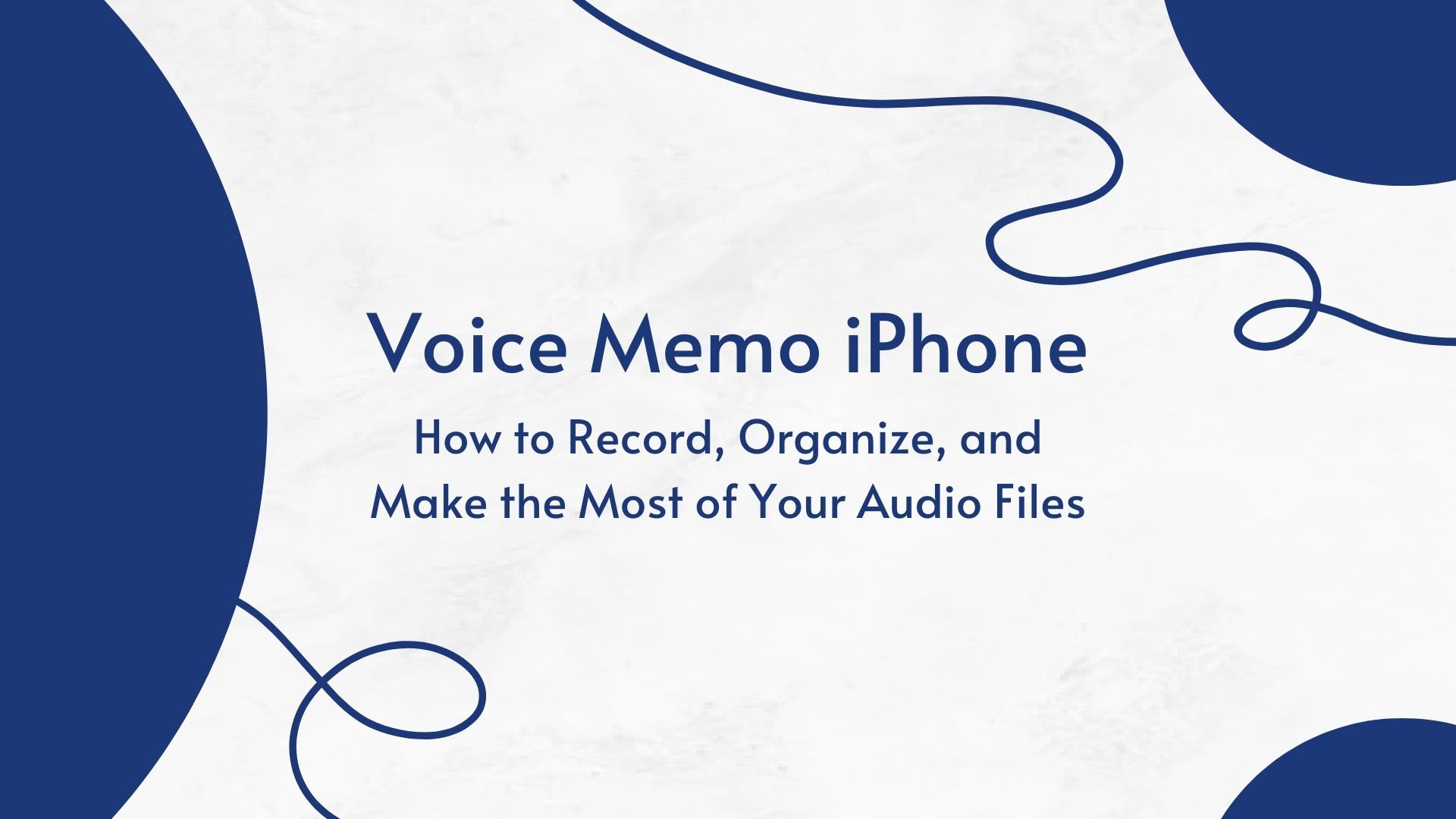En Notas de voz aplicación en iPhone es una herramienta muy práctica para grabar audio sobre la marcha, ya sea para capturar notas personales, grabar entrevistas, documentar reuniones o guardar recordatorios. Esta app integrada ofrece funciones sencillas y fáciles de usar, pero también hay opciones avanzadas y apps de terceros, como VOMO AIque puede llevar tus grabaciones más allá añadiendo transcripciones, notas inteligentes y mucho más.
En este blog exploraremos cómo sacar el máximo partido de Notas de voz en el iPhoney consejos para realizar grabaciones de alta calidad. VOMO AI como una potente herramienta para ampliar la funcionalidad de tus grabaciones, especialmente cuando necesitas transcripciones o resúmenes basados en IA.
Cómo usar notas de voz en el iPhone
Paso 1: Abre la aplicación Notas de voz
La aplicación Notas de voz viene preinstalada en todos los iPhone. Solo tienes que localizarla en la pantalla de inicio o buscarla con Spotlight.
Paso 2: Iniciar la grabación
Pulse el botón rojo de grabación para empezar a grabar.
Para hacer una pausa, pulse el botón Pausa y, a continuación, pulse Currículum para continuar.
Cuando haya terminado, pulse el botón Stop botón. La aplicación guarda automáticamente la grabación.
Paso 3: Editar la grabación (opcional)
La aplicación Notas de voz te permite recortar, eliminar o sustituir partes de la grabación. Sólo tienes que pulsar sobre la grabación, seleccionar Editary utiliza las herramientas de edición para realizar ajustes.
Paso 4: Poner nombre y guardar
Después de grabar, es una buena idea renombrar el archivo para mantener tus grabaciones organizadas. Pulse sobre el nombre predeterminado para editarlo.
Consejos para grabaciones de alta calidad con notas de voz
La calidad de la grabación puede variar en función del entorno y la técnica. Aquí tienes algunos consejos para conseguir un audio nítido:
Elija un entorno tranquilo: El ruido de fondo puede interferir en la claridad del audio. Busca un lugar tranquilo siempre que sea posible.
Coloca tu iPhone en la posición adecuada: Sujeta el micrófono cerca, pero no demasiado, a unos 15 a 20 cm de la fuente de sonido.
Utilizar un micrófono externo: Si vas a grabar en un entorno ruidoso, considera la posibilidad de utilizar un micrófono externo compatible para mejorar la calidad.
Evitar tapar el micrófono: Presta atención a la colocación de las manos para no amortiguar el sonido.
Estos pequeños ajustes pueden suponer una gran diferencia, sobre todo si piensas compartir o transcribir la grabación.
Organizar y gestionar las notas de voz
Para los usuarios frecuentes, organizar las grabaciones es esencial. A continuación te explicamos cómo mantener organizadas tus notas de voz:
- Crear carpetas: En iOS, puedes crear carpetas para clasificar tus grabaciones. Vaya a la pantalla principal de la aplicación Notas de voz, pulse Nueva carpetay ponle un nombre. Arrastra las grabaciones a la carpeta para organizarlas mejor.
- Utilice títulos descriptivos: Cambia el nombre de los archivos con títulos claros y descriptivos para facilitar su localización posterior.
- Sincronización entre dispositivos: Si utilizas varios dispositivos Apple, puedes activar la sincronización con iCloud en Ajustes > [Tu nombre] > iCloud > Notas de voz. De esta forma, tendrás acceso a tus grabaciones en cualquier dispositivo sincronizado.
Mejora tus notas de voz con VOMO AI
Mientras que la aplicación Notas de voz es excelente para necesidades de grabación sencillas, VOMO AI amplía su funcionalidad añadiendo transcripción, resúmenes basados en IA y funciones avanzadas de organización. He aquí cómo VOMO AI puede convertir tus grabaciones básicas en notas e ideas potentes y organizadas.
Características principales de VOMO AI para notas de voz
Transcripción automática
Después de grabar, sube tu nota de voz a VOMO AI, que transcribe el audio a texto con rapidez y precisión. Esta función es compatible con más de 50 idiomas, lo que la hace ideal para equipos multilingües.
Notas inteligentes
VOMO AI no se limita a transcribir: genera Notas inteligentesSi tienes una reunión, una conferencia o una sesión de brainstorming, puedes resumir los puntos principales de la grabación. Así ahorrarás tiempo y revisarás sólo la información esencial.
Pida aclaraciones a AI
Utilizando Pregunte a AISi lo desea, puede consultar partes concretas de la transcripción. Por ejemplo, puede preguntar: "¿Cuáles fueron los puntos de acción de esta reunión?" o "Resuma los puntos clave". Esta función es increíblemente útil para hacer un seguimiento detallado sin tener que buscar manualmente en la transcripción.
Reconocimiento de oradores
Si estás grabando reuniones o entrevistas, el reconocimiento de locutor de VOMO AI te ayuda a distinguir entre las distintas voces, para que sepas exactamente quién ha dicho qué. Esto aporta claridad, especialmente en las discusiones en grupo.
Opciones de almacenamiento y uso compartido en la nube
VOMO AI almacena de forma segura tus grabaciones y transcripciones en la nube, facilitando el acceso a ellas desde cualquier dispositivo. También puedes generar enlaces compartibles tanto para archivos de audio como de texto, lo que simplifica la colaboración con los compañeros de equipo.
Cómo utilizar VOMO AI con notas de voz
Grabar en Notas de voz: Empieza grabando tu audio en la aplicación Notas de voz como de costumbre.
Compartir a VOMO AI: Pulse el botón Compartir de su nota de voz y seleccione VOMO AI para subirlo a la aplicación.
Transcribir y resumir: Una vez cargada, VOMO AI transcribirá automáticamente la grabación y generará Notas Inteligentes.
Pida más información a AI: Utiliza la función Ask AI para extraer información específica o resumir secciones, en función de tus necesidades.
Casos comunes de uso de VOMO AI con notas de voz
A continuación te explicamos cómo VOMO AI puede mejorar el uso de las notas de voz en diferentes escenarios:
1. Reuniones de trabajo y conferencias
Utilice VOMO AI para grabar y transcribir reuniones de negocios, lo que le permite crear notas precisas de la reunión, identificar los elementos de acción, y compartir resúmenes con los miembros del equipo sin esfuerzo. Las notas inteligentes ofrecen un repaso rápido de los puntos clave, para que no tengas que rebuscar entre largas transcripciones.
2. Periodismo y entrevistas
Los periodistas pueden utilizar VOMO AI para transcribir entrevistas grabadas en Voice Memos, lo que facilita la localización de citas e información relevante. Las funciones de reconocimiento de locutor y Ask AI permiten a los periodistas localizar detalles esenciales con eficacia.
3. Conferencias académicas e investigación
Para estudiantes o investigadores, grabar conferencias y seminarios en Notas de voz y utilizar las funciones de transcripción y Notas inteligentes de VOMO AI puede ahorrar horas de estudio. Las Notas Inteligentes resumen información compleja, mientras que Ask AI ayuda a localizar temas específicos dentro de la conferencia.
4. Creación de contenidos para podcasts y vídeos
Los creadores de contenidos pueden grabar locuciones y debates de podcast en Voice Memos y, a continuación, utilizar VOMO AI para generar transcripciones para subtítulos o notas de programas. Esto simplifica el proceso de creación de contenidos y permite reutilizar fácilmente el material para otras plataformas.
Consejos para utilizar juntos VOMO AI y las notas de voz
Aquí tienes algunos consejos para sacar el máximo partido a VOMO AI cuando trabajes con notas de voz:
- Organizar las notas de voz antes de cargarlas: Agrupa grabaciones similares en Notas de voz para agilizar tu flujo de trabajo al subirlas a VOMO AI.
- Utilice títulos descriptivos para facilitar la identificación: Nombra los archivos con precisión antes de subirlos a VOMO AI, ya que esto ayuda a la búsqueda.
- Utilizar notas inteligentes: Confía en las Notas inteligentes para obtener una visión general rápida, especialmente si estás revisando varias grabaciones.
- Aproveche Ask AI para un análisis en profundidad: Para reuniones o entrevistas críticas, utiliza Ask AI para profundizar en secciones específicas sin tener que peinar manualmente la transcripción.
Conclusión
La aplicación Notas de voz del iPhone es una potente herramienta para capturar audio sin esfuerzo, ya sea con fines personales o profesionales. Sin embargo, si necesitas ir más allá de la grabación y organización básicas, VOMO AI proporciona la funcionalidad añadida de transcripción, Smart Notes y transcripciones con función de búsqueda gracias a su función Ask AI. Esta combinación mejora la productividad, facilita la recuperación de información y ayuda a mantener las grabaciones organizadas y accesibles.
¿Listo para llevar tus notas de voz al siguiente nivel? Pruebe VOMO AI hoy y experimenta la comodidad de la transcripción avanzada, la toma de notas y la inteligencia artificial.